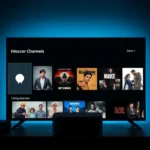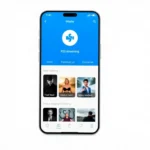“`html
STZ Player: Um Excelente Reprodutor para Desbloquear Conteúdos na Smart TV
Bem-vindos a este artigo sobre tecnologia, informação e entretenimento! Aqui apresentaremos o STZ Player, um aplicativo sensacional para desbloquear conteúdos em sua Smart TV e aproveitar tudo em ótima qualidade de imagem.
Eu encontrei este aplicativo funcionando perfeitamente em Smart TVs Samsung e LG. Caso você possua um modelo diferente, pode pesquisar se ele é compatível. Se for, baixe, instale e siga o passo a passo apresentado a seguir.
Antes de prosseguirmos, se você ainda não é inscrito neste blog, convido a se inscrever, deixar um “like” e, se possível, compartilhar este artigo, pois isso é de grande importância para o nosso conteúdo.
O que é o STZ Player?
O STZ Player é um reprodutor de vídeo completo, ideal para quem deseja acessar canais, filmes, séries, animes, novelas e muito mais através de uma playlist.
Instalação e Primeiros Passos
Para baixar e instalar o aplicativo em sua Smart TV Samsung ou LG, você deve seguir estes passos:
- Acesse a loja de aplicativos da sua TV.
- Use a lupa de pesquisa e digite STZ Player.
- Encontre o aplicativo, baixe e instale.
O aplicativo possui classificação livre para todas as idades e uma avaliação excelente na loja da Samsung, com quase quatro estrelas.
Abaixo do botão de instalação, você verá capturas de tela que mostram uma breve visualização da interface antes da configuração. A tela inicial é bem organizada e permite acesso a diversas funções:
- Reload: Reinicia o aplicativo, útil caso tenha adicionado novos filmes e séries.
- O app entra automaticamente nas categorias (Canais, Filmes e Séries).
- Engrenagem de Settings (Configurações): Permite modificar diversas funções de acordo com seu critério.
- Adicionar Playlists: É possível adicionar uma, duas, três ou mais playlists e alternar entre elas.
- Replayers: Permite assistir programações que já passaram (como futebol ou novela), caso sua playlist suporte essa função.
- Data de Expiração: O aplicativo também exibe a data de expiração da sua playlist.
O STZ Player é um player bem completo. Ao acessar a aba de Canais ou a aba de Canais, Filmes e Séries, você encontra:
- Uma lupa de pesquisa para encontrar conteúdos específicos.
- A opção de visualizar os últimos conteúdos clicados.
- O EPG (Guia de Programação), localizado abaixo dos canais, para saber exatamente o que está passando naquele momento ou o que passará posteriormente.
- A opção de expandir o player em tela cheia.
As organizações dos canais variam conforme a sua playlist, podendo ser por produtora, em ordem alfabética ou por categoria.
Os botões coloridos do controle remoto dão acesso a atalhos importantes, como favoritar, bloquear e mover categorias. É um aplicativo que vale muito a pena ser testado.
Configurando a Playlist
É importante frisar: o aplicativo é apenas um reprodutor. Para ter acesso aos canais, você precisa possuir uma playlist. Se você já tem uma, pode adicioná-la e utilizar o aplicativo normalmente. Caso não tenha, você pode solicitar um teste gratuito de 3 a 4 horas entrando em contato pelo WhatsApp (o link é disponibilizado abaixo na descrição, se aplicável).
Ao abrir o aplicativo, você notará que ele fica ativo por um período de 7 dias para testes, a partir do momento em que é baixado e instalado. Após esse período, ele bloqueará o acesso à playlist até que você adquira a licença.
As opções de licença para o aplicativo (que é adquirido no próprio website dele) podem ser anuais ou vitalícias.
Na área de informações do sistema, você pode encontrar os códigos da sua TV, a versão do aplicativo e o site do Web UI.
Configurações Adicionais
Na seção de configuração de reprodução de vídeo, você pode modificar as opções se desejar, mas muitas vezes é recomendado deixar como está para garantir melhor desempenho.
As configurações de controle parental (controle P) permitem bloquear conteúdos adultos através de uma senha ou ocultar categorias inteiras.
Nas configurações gerais, você pode modificar o idioma do aplicativo de acordo com sua preferência regional. Há também a opção de alterar o background (fundo) da interface, permitindo escolher temas mais escuros, por exemplo.
Outra função interessante é a que mostra os canais que você acessou recentemente, servindo como um atalho rápido sempre que você abrir o aplicativo.
Adicionando a Playlist
Para configurar o aplicativo com sua playlist, siga estes passos:
- Clique na opção “Add Playlist”. Você verá três opções:
- Acesso pelo Website: Entrar no site do aplicativo com os dois códigos da sua TV e o link da sua playlist, ou escanear o QR Code pelo celular.
- Adicionar Link M3U: Inserir o link m3u diretamente no aplicativo, garantindo que não haja erros no URL.
- Inserção Manual: Colocar o nome da playlist, o host (DNS do servidor), o usuário e a senha da playlist, e então clicar em “Salvar”.
- Automaticamente, sua pasta será criada. Feche e abra o aplicativo novamente para conferir todo o conteúdo.
Este é um aplicativo muito completo. Caso tenha qualquer dúvida sobre como baixar, instalar ou configurar, estamos à disposição para ajudar via WhatsApp.
Esperamos que este artigo tenha sido útil! Se você busca uma solução para assistir TV com velocidade, qualidade 4K, mais de 5.000 canais, além de filmes, séries e esportes, entre em contato conosco através do ícone do WhatsApp para saber como ter acesso a uma experiência de streaming sem travamentos!
“`